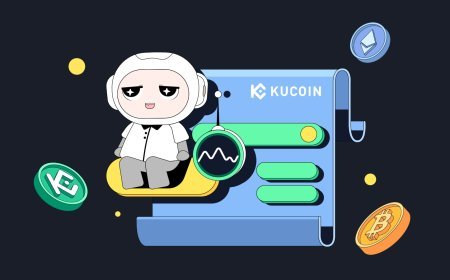שלב 6 : עבודה עם טקסט
שלב 6 במדריך לפוטושופ: עבודה עם טקסט, הוספת טקסט, עריכה, שינוי גופן ואפקטים. טיפים לשיפור העיצובים.

שלב 6: עבודה עם טקסט
הכרת כלי הטקסט
פוטושופ מציע כלים מגוונים להוספת טקסט לתמונות. השימוש בטקסט יכול לשדרג את העיצובים שלך ולהוסיף להם משמעות.
כיצד להוסיף טקסט
- בחר בכלי הטקסט: לחץ על האייקון של Type Tool (כלי טקסט) בסרגל הכלים.
- צור תיבה: לחץ וגרור בתמונה כדי ליצור תיבת טקסט.
- הקלד את הטקסט: כתוב את הטקסט שברצונך להוסיף.
עריכת טקסט
- שינוי גופן: בחר את הטקסט ולאחר מכן השתמש בלוח האפשרויות למעלה כדי לבחור גופן, גודל, צבע ועוד.
- יישור הטקסט: השתמש באופציות היישור (שמאל, מרכז, ימין) בלוח האפשרויות.
- הוספת אפקטים: לחץ על Layer (שכבה) > Layer Style (סטייל שכבה) כדי להוסיף אפקטים כמו צללים, זוהר או קווים מתארים.
שינוי מיקום הטקסט
- השתמש בכלי הMove Tool (כלי העברה) כדי לגרור את הטקסט למיקום הרצוי בתמונה.
טיפים לעבודה עם טקסט
- שימוש בשכבות טקסט: שמור את הטקסט כשכבה נפרדת כדי שתוכל לערוך אותו בקלות מאוחר יותר.
- שילוב עם גרפיקה: שלב טקסט עם תמונות ואלמנטים גרפיים כדי ליצור עיצובים מעניינים.
לינקים שימושיים
- מדריך על טקסט בפוטושופ - מדריך רשמי מ-Adobe.
- YouTube: עבודה עם טקסט בפוטושופ - סרטוני הדרכה על עבודה עם טקסט.
מה התגובה שלך?
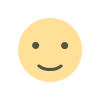 Like
0
Like
0
 Dislike
0
Dislike
0
 Love
0
Love
0
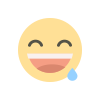 Funny
0
Funny
0
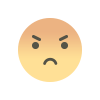 Angry
0
Angry
0
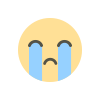 Sad
0
Sad
0
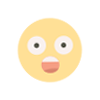 הצלחה
0
הצלחה
0